Windows系统还原时卡住怎么办
系统还原是Windows中的一项功能,允许您在出现故障或其他问题时将计算机的状态(系统文件,Windows注册表,设置,已安装的应用程序)还原为之前的状态。
但是尝试还原系统时可能会出现问题,比如还原时Windows卡住。那么:如果Windows10中的系统还原卡住该怎么办?
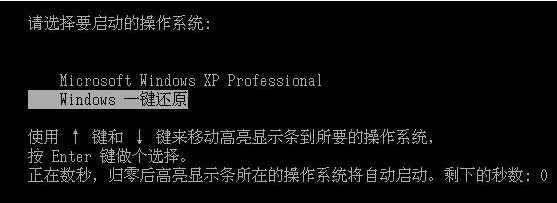
解决Windows系统还原卡住的方法
以安全模式执行系统还原
如果您的系统在Windows中执行系统还原时陷入初始化屏幕或恢复文件,建议您等待一段时间并检查状态,因为如果包含大量数据,可能需要很长时间才能完成还原操作还原点。
如果Windows系统还原卡住超过1小时,则必须强制关闭,重新启动计算机并检查状态。如果Windows仍然返回到同一屏幕,请尝试在安全模式下修复它。

运行启动修复
强制关闭计算机后,您的计算机可能会再次正常运行。但是,当还原系统指向上一个状态时,系统还原挂起初始化仍然会出现。其中一个可能的原因是启动管理器已损坏。在这种情况下,您可以通过启动修复来简单地修复它。
为此,您需要输入WinRE。然后,转到选择选项>疑难解答>高级选项>启动修复。
运行SFC
系统文件检查(SFC.exe)是一个Windows实用程序,可帮助您扫描Windows系统文件中的损坏。如果它找到损坏的文件,它将有助于恢复这些文件。
如果系统还原会发生问题,则可能会损坏某些文件。在这里,运行系统文件检查以扫描Windows并检查它是否有帮助。
使用安装媒体输入WinRE,就像1显示的方式一样。然后,导航到选择选项>疑难解答>高级选项>命令提示符。选择一个帐户并输入密码。在弹出窗口中键入sfc/scannow,然后按Enter键以解决Windows上丢失或损坏的系统文件。请耐心等待,直到验证达到100%。
恢复Windows在卡住中丢失的数据
如果您在进行Windows系统还原时卡住,无法进行下一步操作,强制中断时可能会造成Windows系统中的数据丢失。一旦发生数据丢失,有什么方法能够减少损失,恢复数据吗?
对此,我们建议您使用迷你兔数据恢复软件。
迷你兔支持Windows7/8/10等系统,可恢复因各种逻辑故障而丢失的数据。因此,当您发现Windows数据丢失后,可以按以下操作步骤进行恢复:
第一步:运行迷你兔数据恢复软件,点击“开始恢复”。
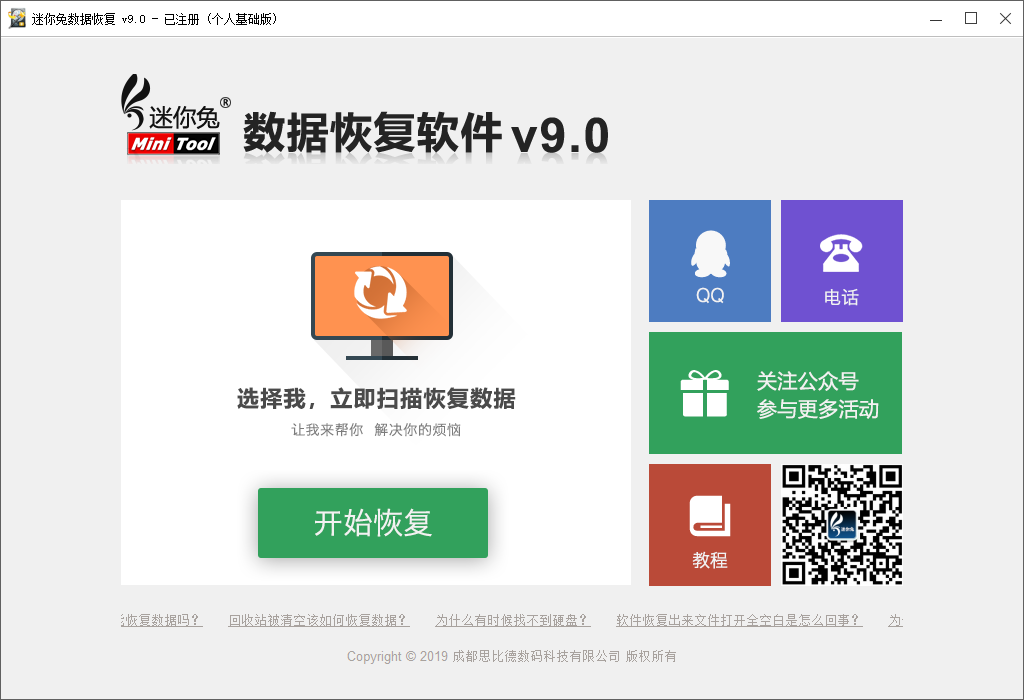
第二步:对丢失数据的磁盘进行扫描。
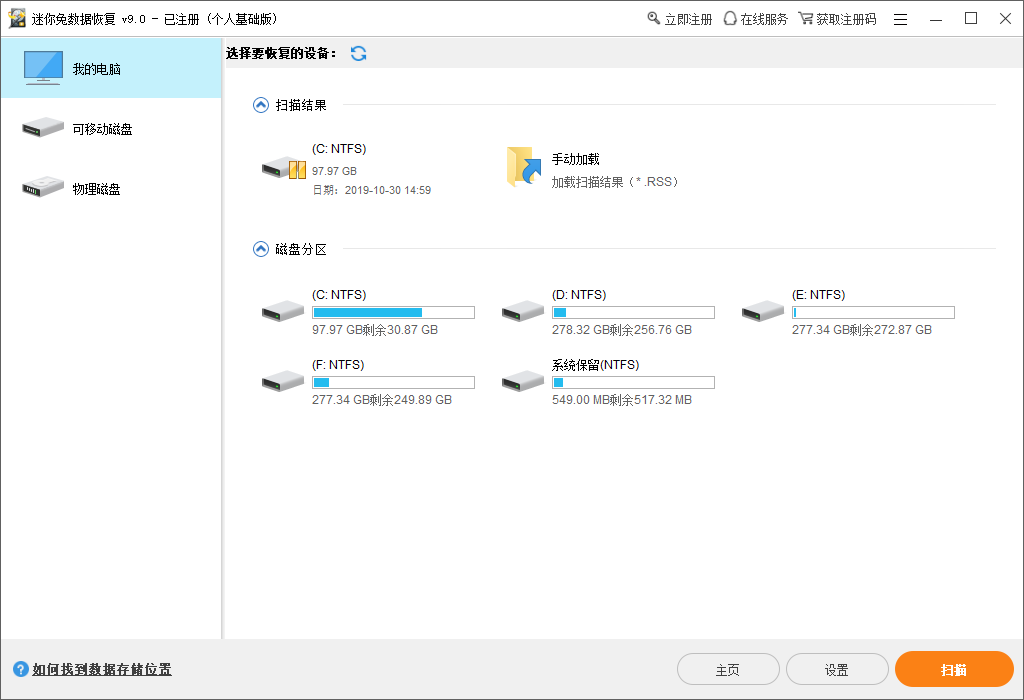
第三步:扫描结束后,筛选出您需要的数据,再点击“恢复数据”,将数据重新保存出来。
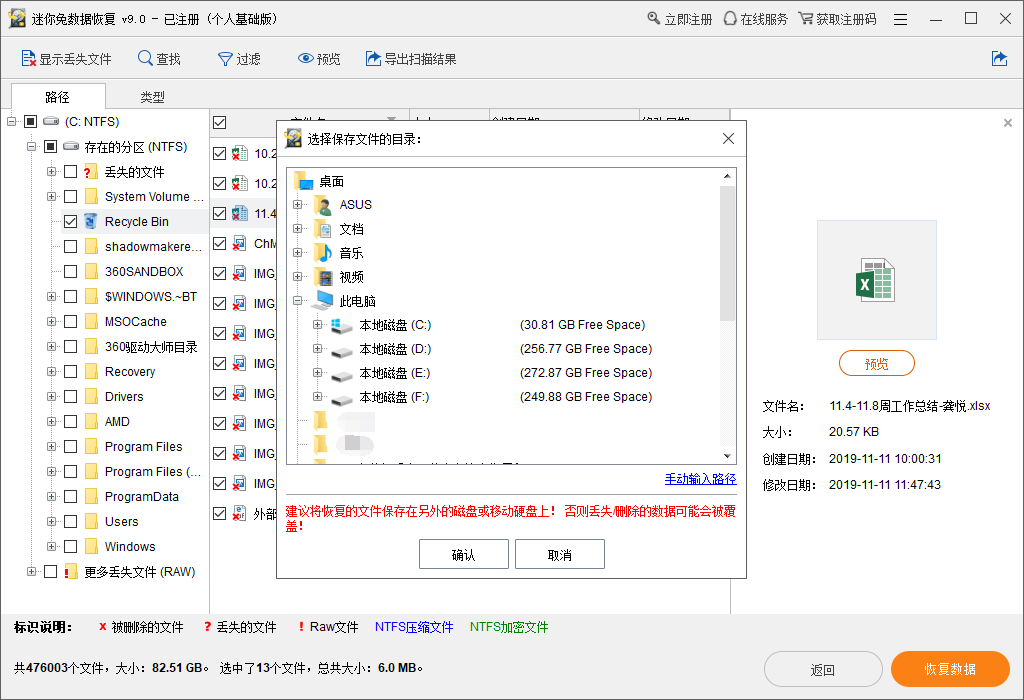
虽然数据恢复并不复杂,但建议各位Windows系统用户,最好定期备份,以防意外。
迷你兔提供免费版,欢迎广大用户下载使用,如果在使用过程中有任何问题,都可免费咨询客服QQ:1637095319。